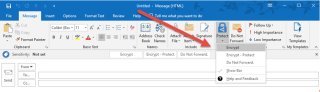PowerPoint 365 : Comment importer des diapositives d un autre fichier de présentation

Un tutoriel montrant comment importer des diapositives d

Pressé d'imprimer ce document avant la réunion ? Vous pouvez imprimer rapidement des fichiers joints sans ouvrir l'e-mail ou la pièce jointe dans Outlook 2019 ou 365.
Dans la « Boîte de réception », mettez en surbrillance l'e-mail contenant la ou les pièces jointes que vous souhaitez imprimer.
Sélectionnez « Fichier » > « Imprimer ».
Sélectionnez le bouton « Options d'impression ».

Cochez la case " Imprimer les fichiers joints. Les pièces jointes seront imprimées uniquement sur l'imprimante par défaut . Cliquez sur « Imprimer ». Si vous ne voulez pas imprimer maintenant, sélectionnez « Aperçu » à la place pour enregistrer le paramètre, puis vous pouvez sélectionner « Annuler ».
 Maintenant, vous pouvez simplement cliquer avec le bouton droit sur n'importe quel e-mail, puis sélectionner « Impression rapide ». Si l'e-mail comporte une pièce jointe, le message et le fichier seront ouverts dans son programme par défaut et imprimés sur l'imprimante par défaut sans jamais ouvrir le fichier.
Maintenant, vous pouvez simplement cliquer avec le bouton droit sur n'importe quel e-mail, puis sélectionner « Impression rapide ». Si l'e-mail comporte une pièce jointe, le message et le fichier seront ouverts dans son programme par défaut et imprimés sur l'imprimante par défaut sans jamais ouvrir le fichier.

Remarque : pour certaines applications, vous pouvez être invité à cliquer pour obtenir l'autorisation d'ouvrir le fichier ou une boîte de dialogue d'impression.
Lorsque j'essaie d'imprimer le fichier, j'obtiens une erreur indiquant que le fichier ne peut pas être ouvert ou une invite me demandant comment je veux ouvrir ce type de fichier. Comment puis-je réparer ça?
Vous devez avoir le programme qui ouvre le fichier installé sur votre ordinateur et configuré pour ouvrir ce type de fichier par défaut.
Existe-t-il un moyen d'imprimer les pièces jointes sans inclure le message électronique ?
Non.
Existe-t-il un moyen d'imprimer les pièces jointes sur une imprimante autre que celle par défaut ?
Non. Du moins pas lorsque vous utilisez « Impression rapide ». Vous pouvez toujours aller dans l'option "Fichier"> "Imprimer", assurez-vous que la case à cocher pour imprimer les fichiers joints est sélectionnée, puis choisissez une imprimante si vous devez utiliser une imprimante spécifique.
Un tutoriel montrant comment importer des diapositives d
Nous vous montrons comment activer ou désactiver les options de presse-papiers visibles dans les applications Microsoft Office 365.
Empêcher l
Votre compte est en mauvais état est une erreur Office 365 ennuyeuse qui empêche les utilisateurs de se connecter. Utilisez ce guide pour y remédier. Obtenez des solutions efficaces dès maintenant.
Découvrez comment résoudre rapidement le problème de préparation d
Découvrez pourquoi vous pouvez rencontrer l
Découvrez comment empêcher Microsoft Teams de s
Découvrez comment chiffrer efficacement les e-mails Office 365 avec Azure Information Protection (AIP) et protégez vos données sensibles.
Voici comment configurer et utiliser la fonctionnalité d'arrière-plans dans Microsoft Teams
Dans ce guide, bien vous montrer comment créer votre propre équipe au sein de Microsoft Teams.
Dans notre dernier guide Office 365, découvrez comment protéger par mot de passe les fichiers de Microsoft Office.
Voici quelques conseils pour tirer le meilleur parti de votre webcam dans Microsoft Teams.
Voici comment vous pouvez protéger vos e-mails par mot de passe dans Outlook ou Outlook.com
Voici comment vous pouvez éviter la réponse à tous et les notifications à l'échelle du canal dans Microsoft Teams
Lorsque vous ajoutez un fichier à la section des fichiers de votre équipe Microsoft, il devient modifiable par tout le monde dans Microsoft Teams, pas seulement par le créateur du fichier. Il y a
En août, Microsoft a annoncé qu'une nouvelle fonctionnalité viendrait à Microsoft Teams pour permettre aux utilisateurs de transférer des réunions actives sur plusieurs appareils. Si la fonctionnalité a commencé à être déployée la semaine dernière et qu'elle est désormais généralement disponible pour tous les utilisateurs de Microsoft Teams, selon la feuille de route Microsoft 365.
Le service de stockage en nuage Microsoft OneDrive vous permet d'accéder à vos fichiers où que vous soyez. La société maintient en fait deux différents mais du même nom
Voici un aperçu de la façon dont vous pouvez nettoyer et gérer vos notifications dans Microsoft Teams
Vous rencontrez des problèmes avec Office 365 ? En vous rendant dans votre centre d'administration, vous pourrez consulter tous les derniers avis de service susceptibles d'expliquer le problème.
Voici un aperçu de la façon dont vous pouvez tirer le meilleur parti de Teams pour votre petite entreprise.
Un tutoriel montrant comment faire jouer votre diaporama automatiquement dans Microsoft PowerPoint 365 en définissant le temps de défilement des diapositives.
Les ensembles de styles peuvent instantanément donner à votre document un aspect poli et cohérent. Voici comment utiliser les ensembles de styles dans Word et où les trouver.
Forcer une invite sur vos fichiers Microsoft Excel pour Office 365 qui indique Ouvrir en tant que lecture seule grâce à ce guide.
Nous vous montrons une astuce que vous pouvez utiliser pour exporter facilement tous vos contacts Microsoft Outlook 365 vers des fichiers vCard.
Apprenez comment activer ou désactiver l
Apprenez à verrouiller et déverrouiller des cellules dans Microsoft Excel 365 avec ce tutoriel.
Il est courant que l
Un tutoriel montrant comment importer des diapositives d
Découvrez comment créer une macro dans Word pour faciliter l
Nous vous montrons comment activer ou désactiver les options de presse-papiers visibles dans les applications Microsoft Office 365.


![[RÉSOLU] Nous préparons une boîte aux lettres pour lutilisateur (2022) [RÉSOLU] Nous préparons une boîte aux lettres pour lutilisateur (2022)](https://cloudo3.com/resources1/imagesv2/image-9152-0607160607439.png)